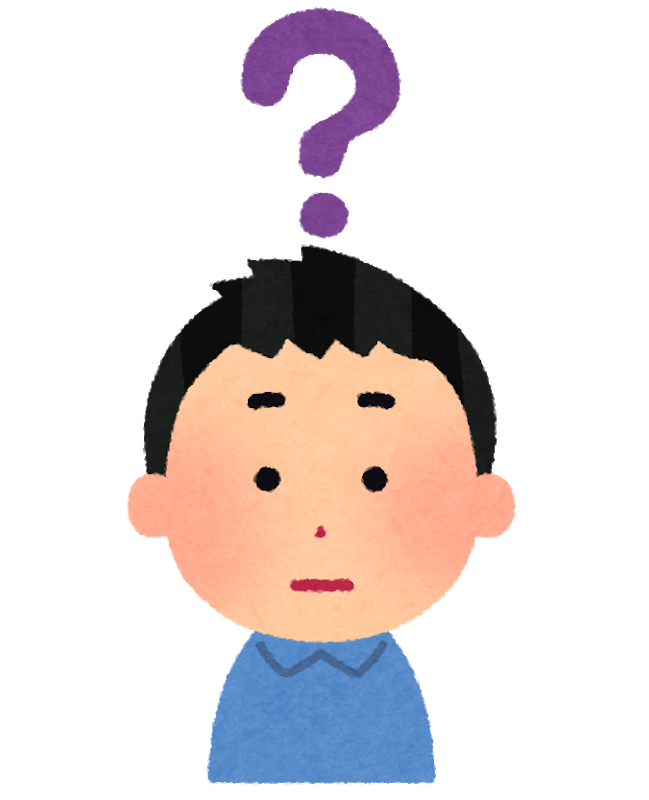
困っている人
Excelを開くと「最近使ったアイテム」が一覧で出るけど、履歴を消去したい。
最近使用したブックの履歴を削除する方法が若干分かりづらかったので記録します。
Microsoft 365での削除方法です。
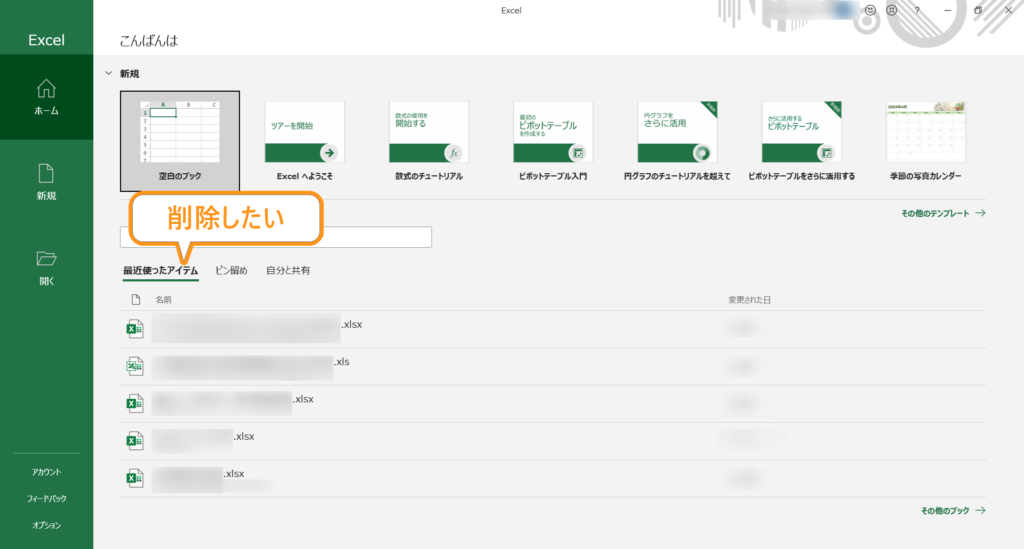
- Excelを開いたときに表示される、「最近使ったアイテム」を削除する方法
目次
消去したいファイルを右クリックして、「一覧から削除」をクリックすると1つずつ消すことができます。
「ファイルを削除」と間違えないようにしましょう。ファイル自体が削除されてしまいます。
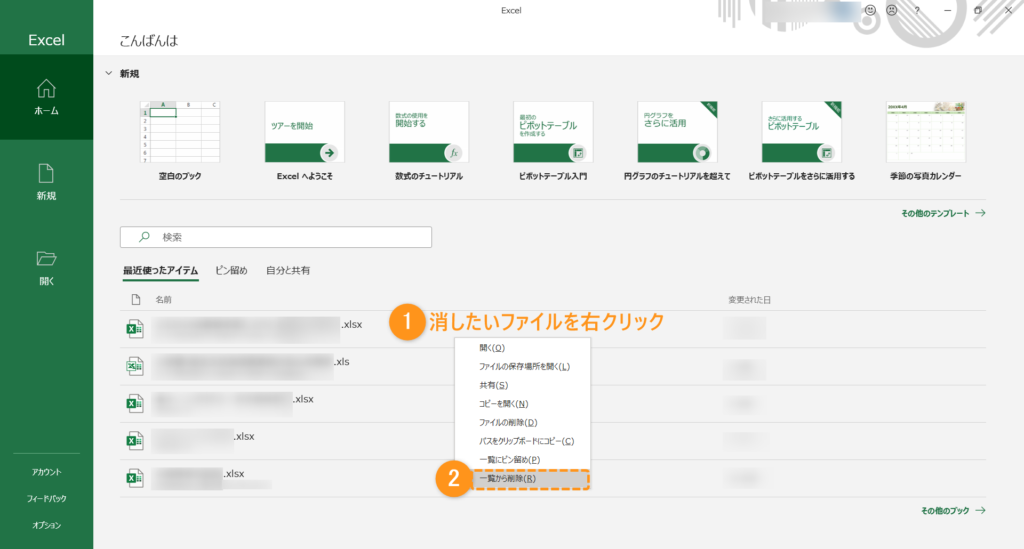
全部消したい時は、別の方法で行います。
左側のタブから「開く」を選んで、ファイルのどれかを右クリックすると出てくる「固定されていない項目をクリア」を選択します。
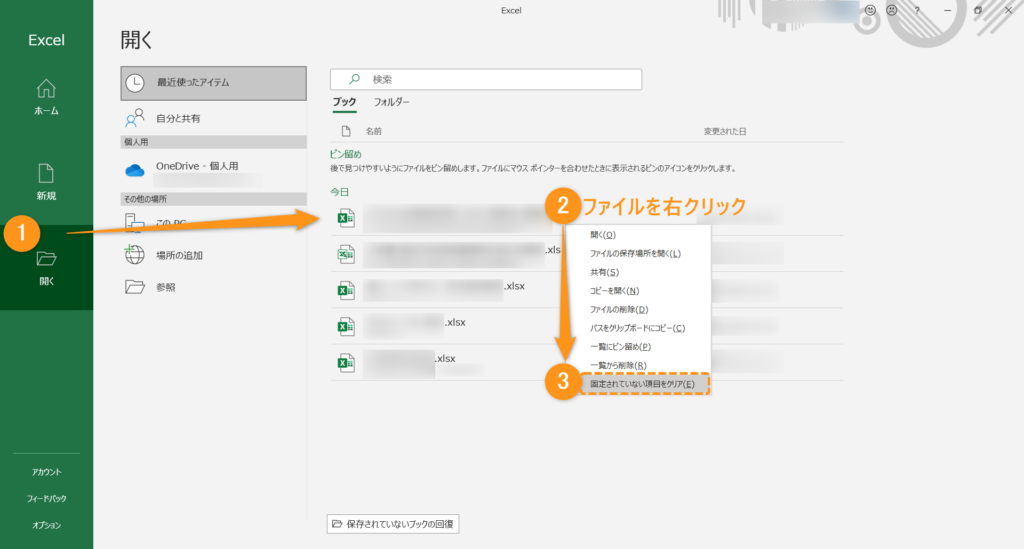
これをクリックすれば一覧を一度に全部削除できます。
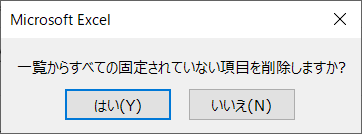
ここまでは過去に使用したブック履歴を削除する方法でしたが、履歴の表示をさせない方法もあります。
左下の「オプション」を選択します。
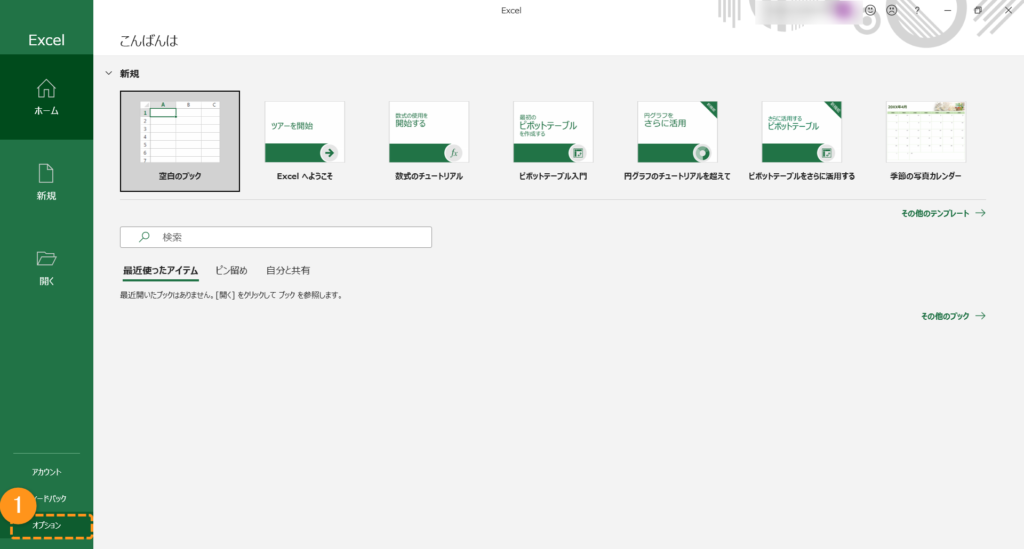
「詳細設定」を選んで真ん中くらいにある「表示」の中で、「最近使ったブックの一覧に表示するブックの数」を0にすれば、一覧に履歴が表示されなくなります。
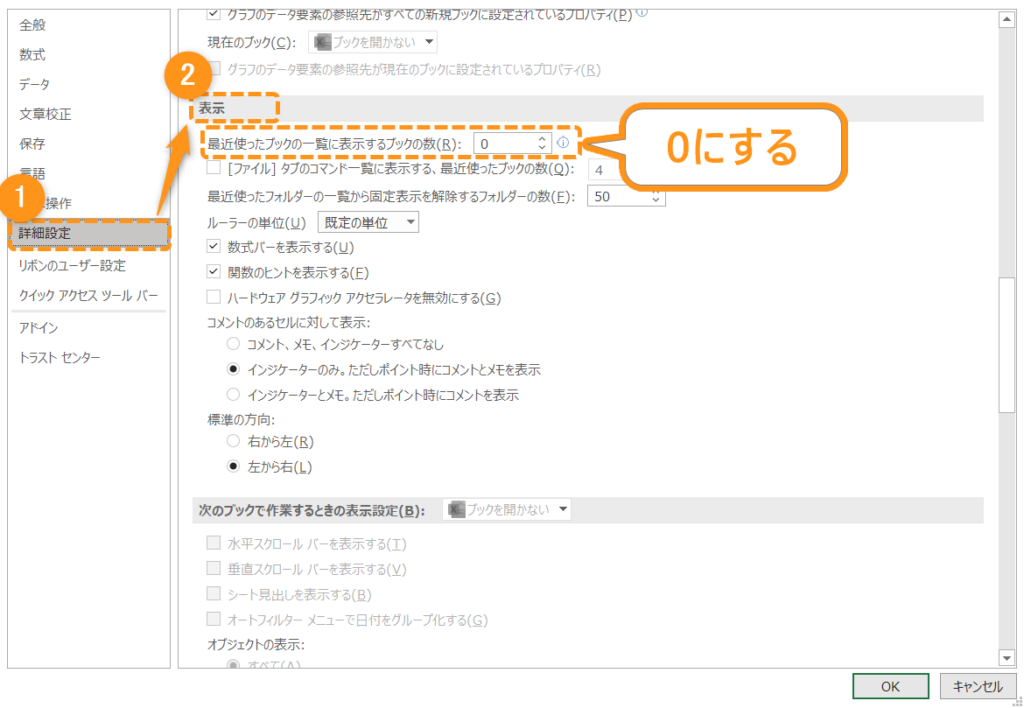




無料使用の場合、「一覧から削除」の機能が出てこないのですか?
すみません。
確認しましたが、よく分かりませんでした。